Apple iPhone には、電子メール、写真、支払い詳細などの機密ユーザー情報が含まれており、パスコードで携帯電話を保護すると、権限のないユーザーが携帯電話上のデータにアクセスするのを防ぐことができます。
デフォルトでは、パスコードは 6 桁のコードですが、必要に応じて代わりにカスタムの英数字のパスワードを使用することもできます。パスコードを完全に無効にすることもできますが、これはセキュリティ上の理由からお勧めできません。
この記事では、Apple iPhone のパスコードを変更する方法と、コードを忘れた場合に iPhone のロックを解除する方法を説明します。
Apple iPhoneのパスワードを変更する方法
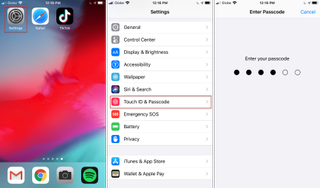
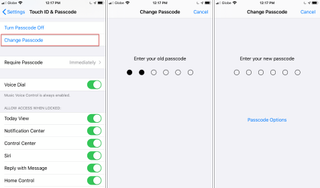
iPhone パスワードの変更を開始するには、設定アプリを開きます。Touch ID とパスコードが見つかるまで下にスクロールします。このオプションを選択し、プロンプトが表示されたら現在のパスコードを入力します。
次に、もう一度下にスクロールして、「パスコードの変更」オプションを見つけます。このオプションを押すと、再び古いパスコードの入力を求められます。正しく入力した後、新しいパスコードの入力を求められます。「パスコード オプション」を押すと、英数字のパスコードまたは 4 桁のパスコードを設定できる追加の詳細オプションがあることに注意してください。
新しいパスコードを入力すると、それを確認するよう求められます。新しいパスコードをもう一度入力すると、Apple iPhone のパスワードが更新されました。忘れないでね!
Apple iPhoneのパスワードをリセットする方法
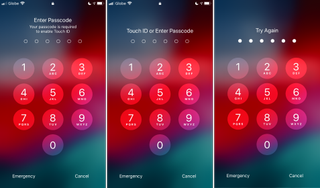
Apple iPhone のパスワードを忘れた場合、リマインダーを受け取ったり、パスコードをリセットしたりする簡単な方法はありません。iPhone をワイプする必要があります。ワイプするとロックは解除されますが、デバイス上のすべてのデータが削除されます。ただし、最近バックアップを作成した場合は、iTunes または iCloud からデータを復元できます。
リセットを実行するには、iTunes がインストールされているコンピューターが必要です。これにアクセスできない場合は、iPhone を Apple Store または認定パートナーに持っていくと、電話機をリセットできます。
iPhone を消去するプロセスは、バージョン番号によって若干異なります。まず、iPhone をコンピュータから切断します。
iPhone 6s 以前および第 1 世代の iPhone SE の場合は、画面にスライダーが表示されるまでトップボタンまたはサイドボタンを押し続けて、デバイスの電源をオフにします。スライダーをドラッグして携帯電話の電源をオフにします。ホームボタンを押したまま、携帯電話をコンピュータに接続します。これにより、回復画面がロードされ、iPhone のデータを消去できます。
iPhone 7 モデルの場合、デバイスの電源を切るためのスライダーが画面に表示されるまでサイドボタンを押し続けます。スライダーをドラッグして iPhone の電源をオフにします。音量小ボタンを押したまま、iPhone 7 をコンピュータに接続します。回復画面の指示に従って、iPhone のデータをすべて消去します。
最新モデル (iPhone X 以降、iPhone 8、iPhone 8 Plus、iPhone SE 第 2 世代) の場合は、画面にスライダーが表示されるまで、音量ボタンのいずれかとサイドボタンを同時に押し続けます。スライダーをドラッグして iPhone の電源をオフにします。次に、サイドボタンを押したまま、携帯電話をコンピュータに接続します。しばらくすると、iPhone に回復画面が表示され、すべてのデータを消去できるようになります。
- 現時点での最高のパスワードマネージャーのリストは次のとおりです(新しいタブで開きます)
